OBS是一款開源且免費的串流軟體,可以幫助用戶進行直播,但不少用戶在使用OBS時面臨著各種問題,影響了直播效果。為了解決這個難題,php小編魚仔特整理了這份OBS直播教程,詳細介紹了OBS的設定和使用方法,幫助您輕鬆上手,享受直播樂趣。
1、如上圖所示,依序選擇【 】號,新增【媒體來源】,選擇【確定】。
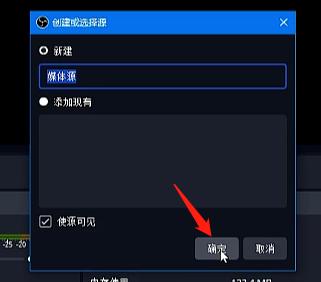
2、選擇【瀏覽】,找到自己需要直播的【影片】,點選【開啟】--【確定】。
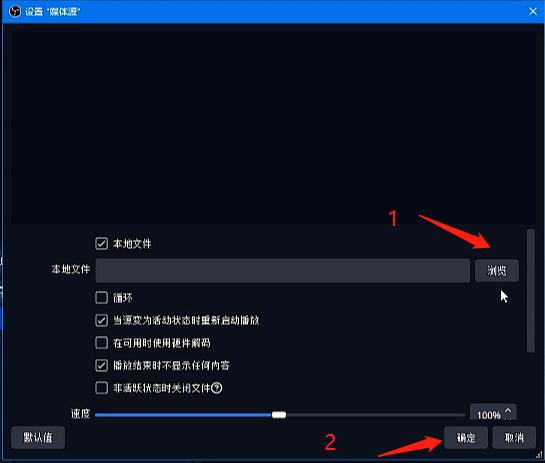
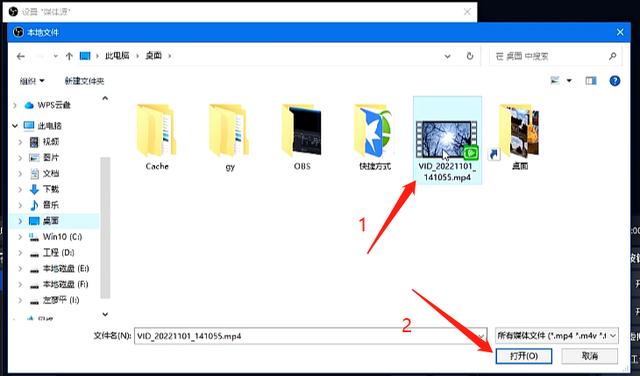
點擊完【確定】之後,我們在顯示窗口,就可以看到我們新增的影片畫面了。接下來,我們需要設定推流位址。
推播地址:需要從開播的平台獲取,一般我們需要在那個平台直播,就需要在哪裡平台建立直播,設置直播標題、直播封面等內容,如果選擇推流直播,這個直播平台會自動顯示推流的位址和金鑰。
第二步:設定推流
1、開啟OBS中的【檔案】--【設定】--【直播】,開啟【服務】標籤,選擇【自訂】選項,將開播平台的推流位址填入【伺服器】選項,將【推流金鑰】填寫在【推流碼】處。操作到這裡,推流的設定就完成了。
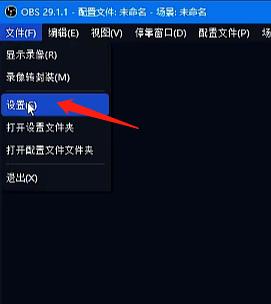
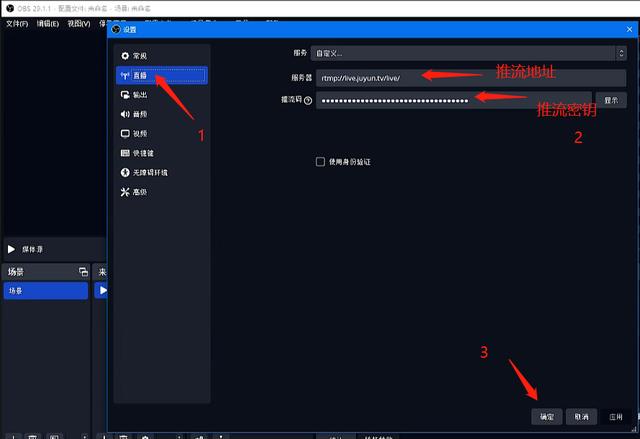
2、接下來,點選主介面【開始直播】,那麼第三方平台建好的直播間就會出現我們開始加入的【直播來源】畫面了。如果直播結束,我們就點擊停止直播,點擊完後,直播的畫面就會中斷。第三方平台的畫面就會消失。
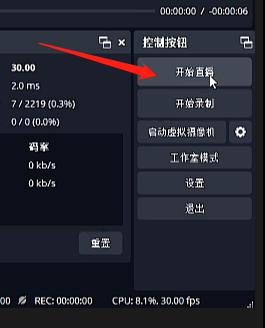
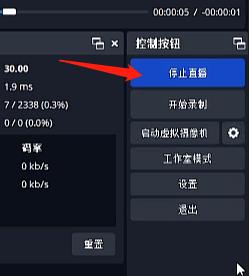
注意:開播流程中,省略如何從第三方平台取得推流位址的步驟。因為不同的平台,獲取方法稍有不同,但是原理是一樣的。都需要我們先在開播的平台建好直播間,然後再用OBS,把直播的訊號推送到建好的這個直播間。這樣,建好的這個直播間才會有直播訊號。
以上是obs怎麼直播_obs直播教程的詳細內容。更多資訊請關注PHP中文網其他相關文章!




